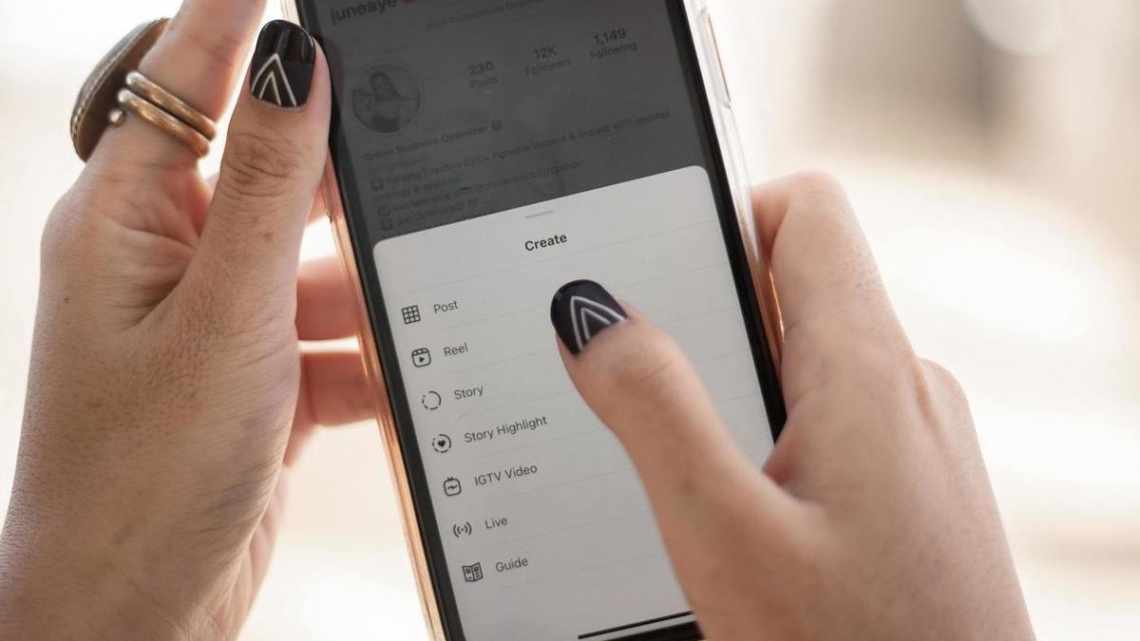
Що робити, якщо на Андроїд не оновлюються додатки
Кожен з нас скачує програми на Андроїд. Вони допомагають значно розширити функціональність пристроїв і витиснути з нього максимум користі. Крім цього важливо регулярно завантажувати оновлення, в яких розробники додають нові фішки і виправляють деякі помилки. Однак часто користувачі стикаються з різними проблемами оновлень: то не рухається шкала завантаження, то в кінці видає якусь помилку. Сьогодні постараємося розібрати найпопулярніші причини цієї недуги і обговоримо всі нюанси.
Не оновлюються додатки на Андроїд? Ви прийшли за адресою.
Якщо ви не любите оновлювати програми, то варто переглянути свої погляди прямо зараз. Так, іноді розробники випилюють деякі функції на кшталт безкоштовного прослуховування музики, але набагато частіше апдейт містить нові фішки, які значно спрощують роботу.
На Android не оновлюються програми
Перше, що необхідно зробити в даному випадку - включити автоматичне оновлення програм в Налаштуваннях смартфона. Можна скільки завгодно говорити про те, що раніше було краще, але тривати це буде рівно до тих пір, поки безпека ваших даних не опиниться під загрозою.
Погодьтеся, оновлювати всі програми вручну занадто важко? Саме тому я рекомендую виставити дані параметри прямо зараз:
- Відкрийте програму Google Play.
- Натисніть піктограму профілю у верхньому правому куті екрана.
- Скористайтеся пунктом меню Параметри.
- Далі Параметри з "єднання, Автовідновлення програм.
- Потім виберіть один з варіантів: будь-яка мережа (оновлення будуть завантажуватися через Wi-Fi і мобільний інтернет) або Тільки через Wi-Fi.
Автоматичне оновлення програм на Android.
На Андроїді не вистачає пам'яті
Часто оновлення програм не працює через брак пам'яті на пристрої. Тут все дуже просто: впровадження нових функцій вимагає більше місця в сховищі, тому часто трапляється, що додатки починають важити дуже багато.
Перше, що слід зробити - перевірити вільну пам'ять на смартфоні. Тут же ви зможете подивитися, які програми займають багато місця.
Щоб перевірити пам'ять на Андроїді, вам необхідно:
- Розблокуйте смартфон.
- Скористайтеся пунктом меню Параметри.
- Пролистайте до пункту Пам'ять.
- Оцініть, скільки місця займають програми.
Багато виробників смартфонів дозволяють очистити пам'ять на Андроїд прямо з меню Налаштувань. Плюс, не забудьте очистити кеш на своєму пристрої. У більшості випадків цього буває достатньо.
Якщо ж при оновленні телефон видає помилку Недостатньо пам'яті на пристрої, а в Налаштуваннях все добре, рекомендую звернутися до нашої минулої статті, де ми детально розібрали всі нюанси даної проблеми.
Застаріла версія Андроїд. Що робити
Якщо при оновленні програми смартфон говорить, що ви використовуєте стару версію операційної системи Android, зробити, швидше за все, вже нічого не вийде. Однак подібні ситуації на практиці зустрічаються дуже рідко. В основному це стосується телефонів з Android 4 і нижче.
Якими все-таки крутими були колись смартфони.
У будь-якому випадку, що в Google Play, що на сторонніх майданчиках, на кшталт APK Mirror, зазвичай завжди вказується версія операційки, яка необхідна для адекватної роботи софта. З нею ви можете ознайомитися в анотації.
Як перевірити версію Андроїд
Якщо ви хочете дізнатися, яка версія Android встановлена на вашому смартфоні, зробити це можна буквально в два кліки:
- Розблокуйте смартфон.
- Відкрийте Параметри.
- Прокрутіть вниз і натисніть кнопку Система.
- Ознайомтеся з версією операційної системи в пунктах Версія Android і Оновлення системи безпеки Android.
Перевірте систему на наявність оновлень.
Google Play видає помилку
Причин, через які магазин додатків Google може видавати помилку, досить багато. Однак існують деякі фішки, що дозволяють позбутися більшості помилок Google Play у два дотики.
Як очистити кеш у Google Play
Так, цілком ймовірно, що рішення криється в банальному кеші самого магазину додатків. Щоб очистити Google Play, дотримуйтеся інструкції:
- Розблокуйте смартфон.
- Відкрийте програму Налаштування, Програми.
- Далі відкрийте тут Google Play.
- Натисніть кнопку Очистити дані.
- Перезавантажте смартфон і спробуйте оновити додаток.
Очищення кешу в Google Play.
Потім проведіть ту ж саму процедуру з програмою Сервіси Google Play. Якщо це не допоможе, спробуйте наступний спосіб:
Як вилучити оновлення Google Play
Ще один спосіб, який допоможе встановити оновлення додатків у разі виникнення будь-яких помилок. За допомогою нього ви зможете відкотити Google Play до початкового виду.
Для цього:
- Відкрийте Параметри.
- Перейдіть до розділу Програми.
- Далі зайдіть в розділ Google Play.
- Тапніть на Вилучити оновлення.
Вилучіть оновлення Google Play у параметрах.
Звичайно, варіантів помилок у магазині додатків може бути величезна безліч. Не виключено, що доведеться відкочувати до заводських налаштувань. Однак засмучуватися точно не варто. Найчастіше за допомогою інструкцій, які ми привели вище, вдається впоратися з більшістю труднощів.
Якщо і це не допомогло, сміливо звертайтеся в наш Телеграм-чат. Разом з командою наших читачів ми обов'язково вам допоможемо.
